本篇教程通过PS中的蒙版合成一个奇幻的猫脸女孩,相信这种照片同学们都见过,合成的图片我们也做过很多,这次我们用到的是PS中的蒙版,它是个很实用的工具,用的对的话会给人意想不到的效果,整个教程不难,初接触PS的同学也可以试试,一起通过教程来练习一下吧。
效果图:

www.softyun.net/it/
素材:


视频讲解:
操作步骤:
将两张图片导入PS,女孩儿在下,猫咪在上。
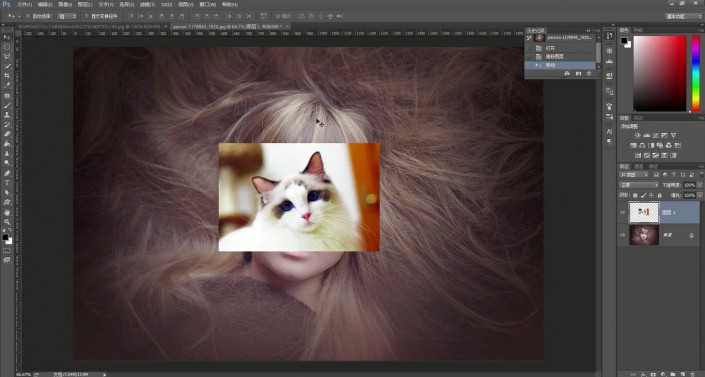
为了方便将两张脸重合,可以先将猫咪的透明度调低,再和女孩儿的脸对齐。

对齐后不要忘记将透明度调回来,方便后续处理。
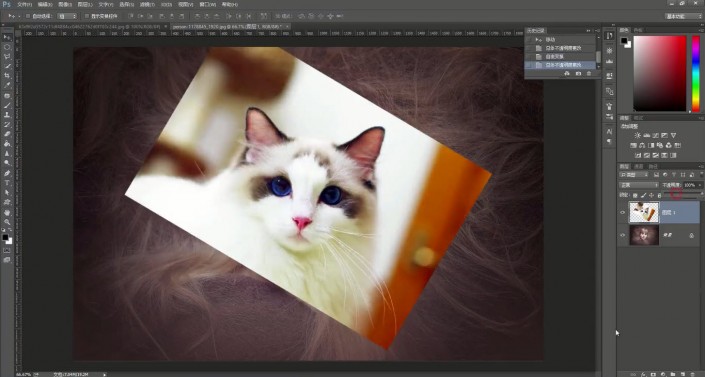
给猫的图层添加蒙版:选中猫的图层,点击第三个类似相机的按钮,创建蒙版,可以看到猫咪后多了一个空白蒙版。
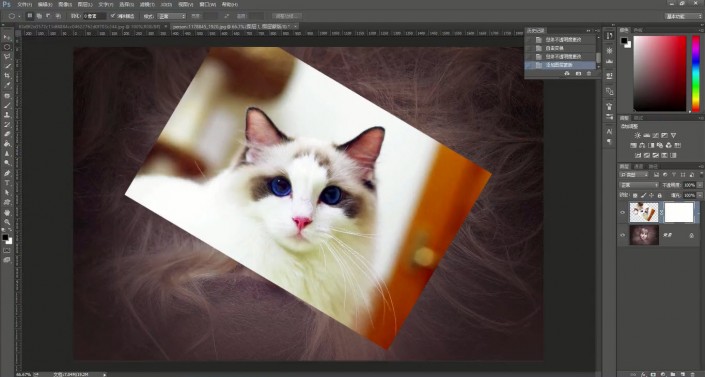
如何去掉不想要的部分?选择黑色画笔,在想要去掉的地方涂抹,看,神奇的事情发生了。
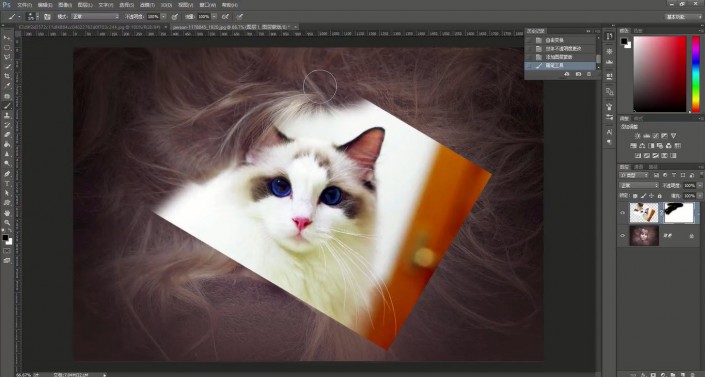
看上去像是橡皮擦的效果是不是?不过我们点开图层右侧栏【通道】,只保留最后的蒙版层可见,会看到这样的图层。
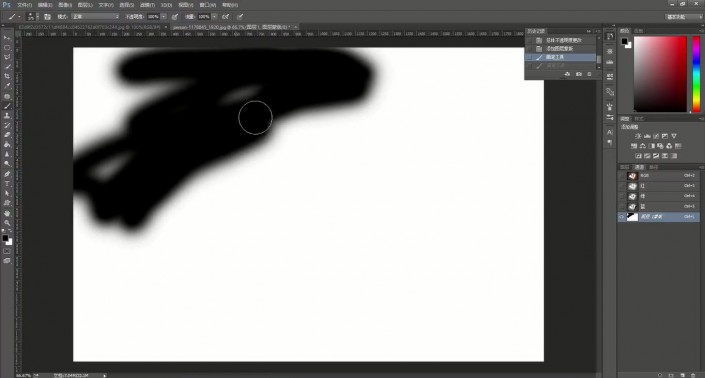
用黑色画笔在右下角画几笔。
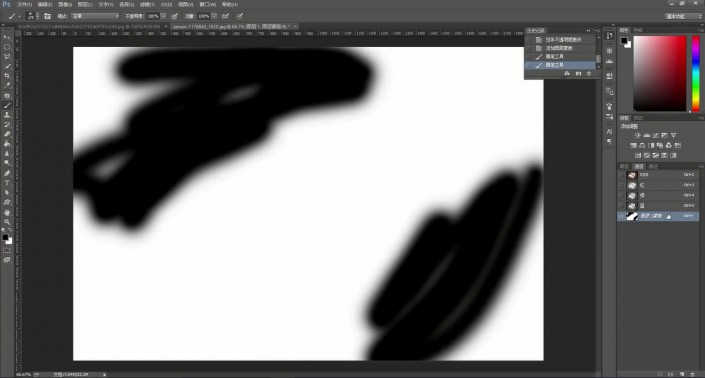
再回去看原图,右下角消失了。
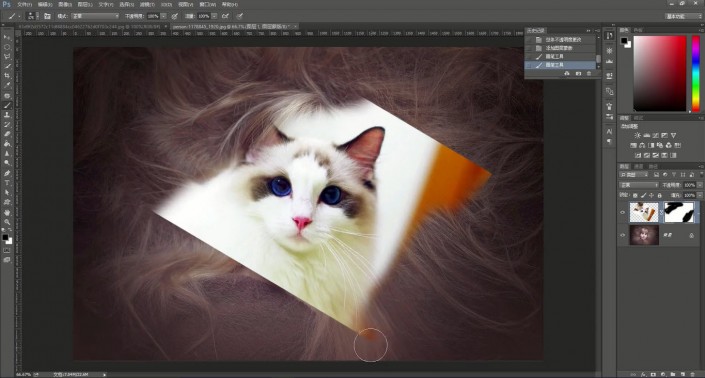
我们再到通道栏,选择白色画笔,将左上角黑色部分涂掉。
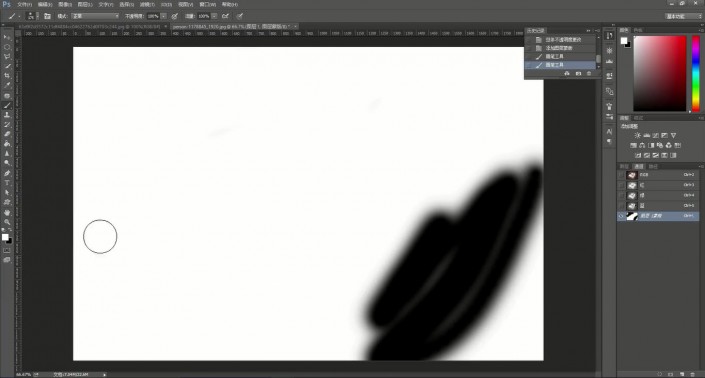
会发现左上角消失的部分又回来了。
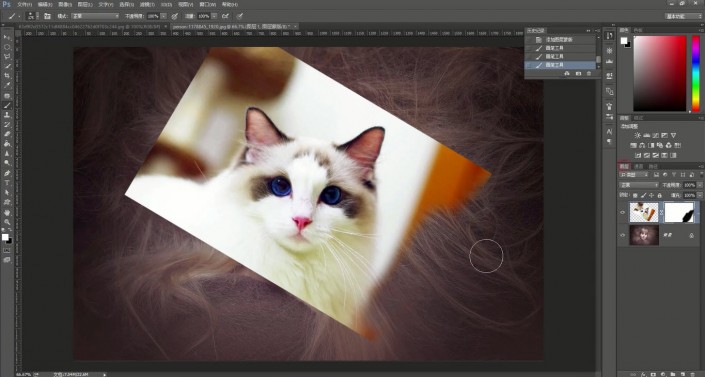
蒙版的好处,就是可以让你把图片还原到任何你想要还原的状态。用黑色画笔涂掉不需要的部分,如果有需要,可以随时用白色画笔再补回来。
好了,了解了蒙版在这里的用法,我们继续合成图片的步骤:用黑色画笔涂掉不想要的地方,主要留下猫的眼睛、鼻子和胡须。
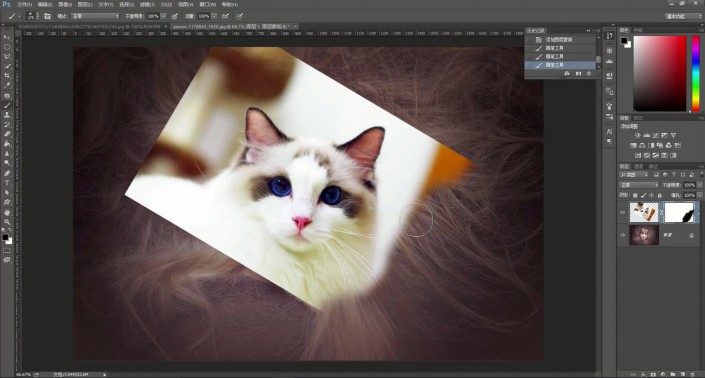
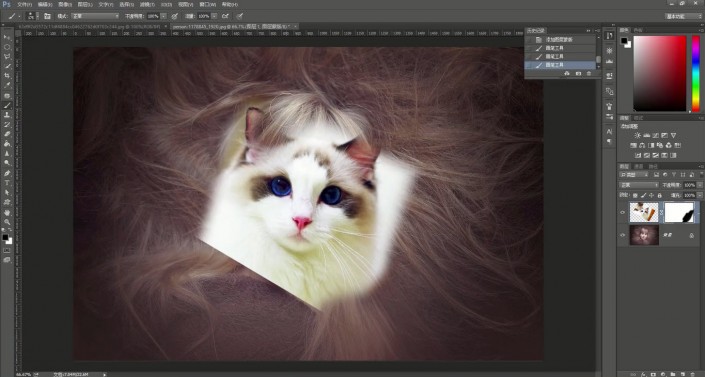
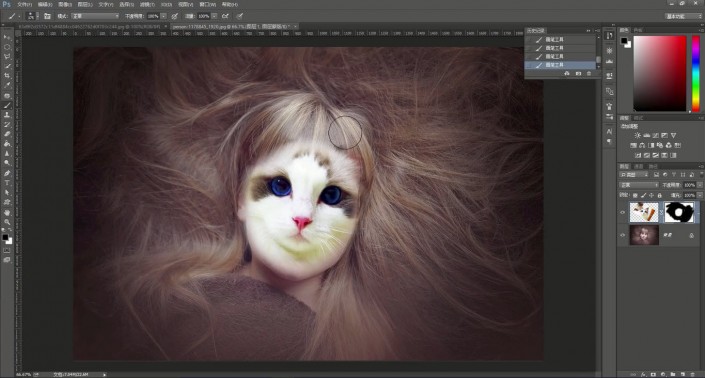
将画笔透明度调低,继续擦除不需要的部分。



完成:

整个图片就合成完成了,是不是还比较简单,同学们可以用此思路换自己喜欢的素材进行合成,相信会有更棒的效果。